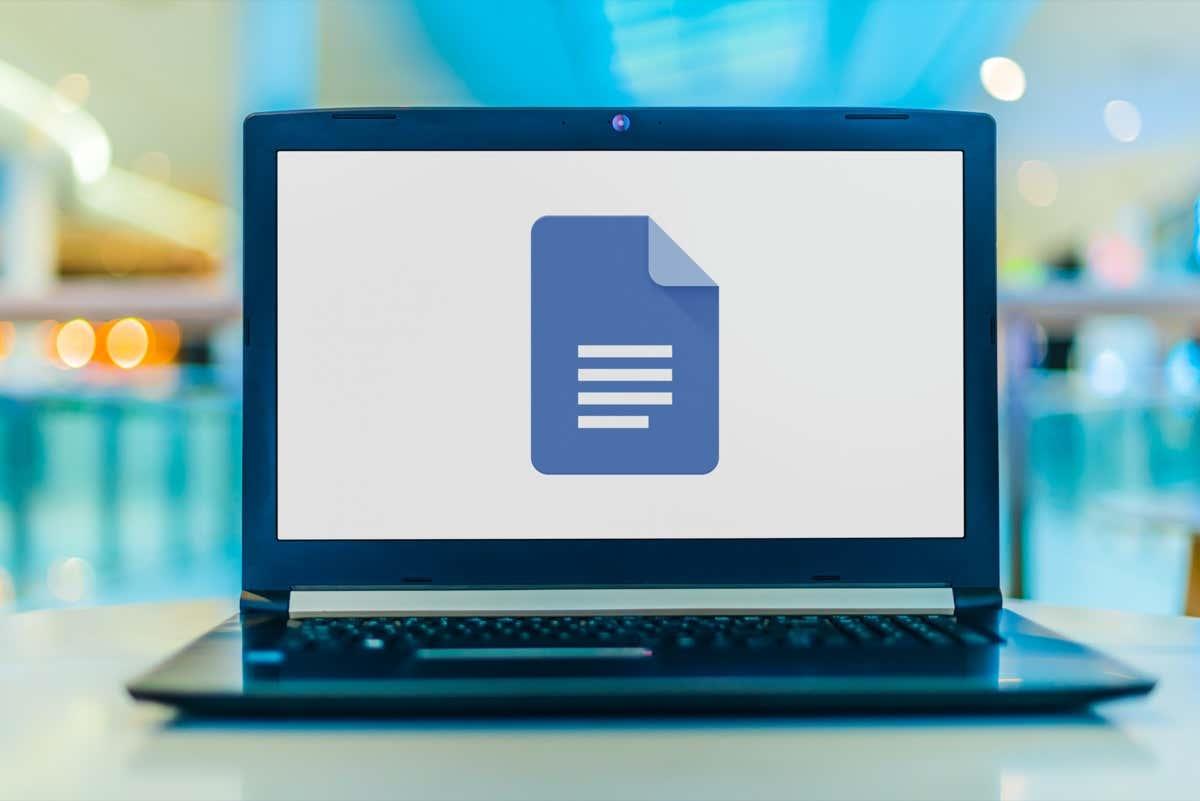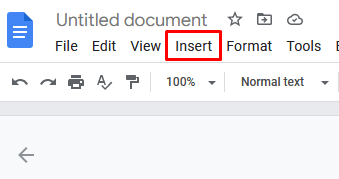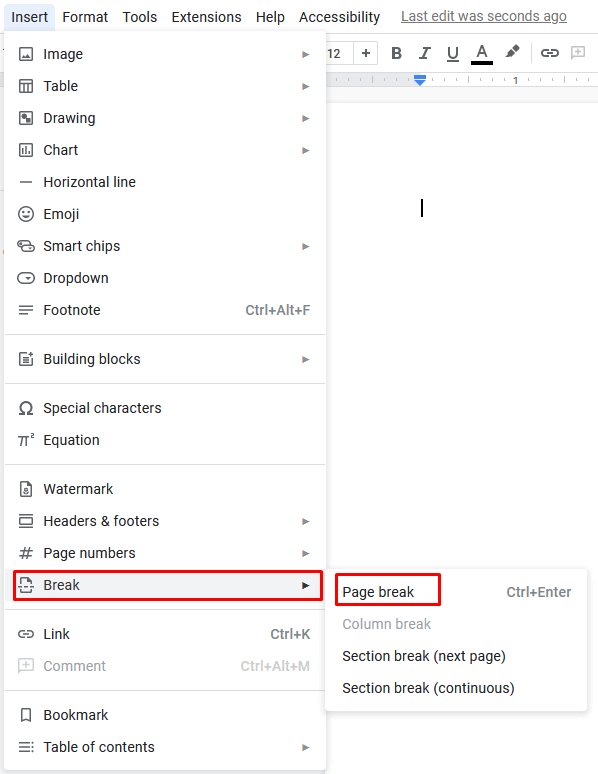Když vytváříte nový dokument Google Docs, přemýšlíte předem o jeho struktuře? Víte například, jak přidat stránky, obsah nebo číslovat stránky? Zůstat organizovaný může zvýšit vaši produktivitu a zlepšit váš pracovní postup.
V tomto příspěvku na blogu prozkoumáme, jak snadné je přidat další stránky do dokumentu Dokumentů Google v jednoduchých krocích. Dáme vám také tipy, jak odstranit konce stránek, vložit čísla stránek a přidat obsah, abyste měli k dispozici všechny nástroje, které potřebujete k práci na svém projektu. Pokud se také plánujete stát zkušeným uživatelem Dokumentů Google, prohlédněte si naši příručku o klávesových zkratkách Dokumentů Google .
Obsah
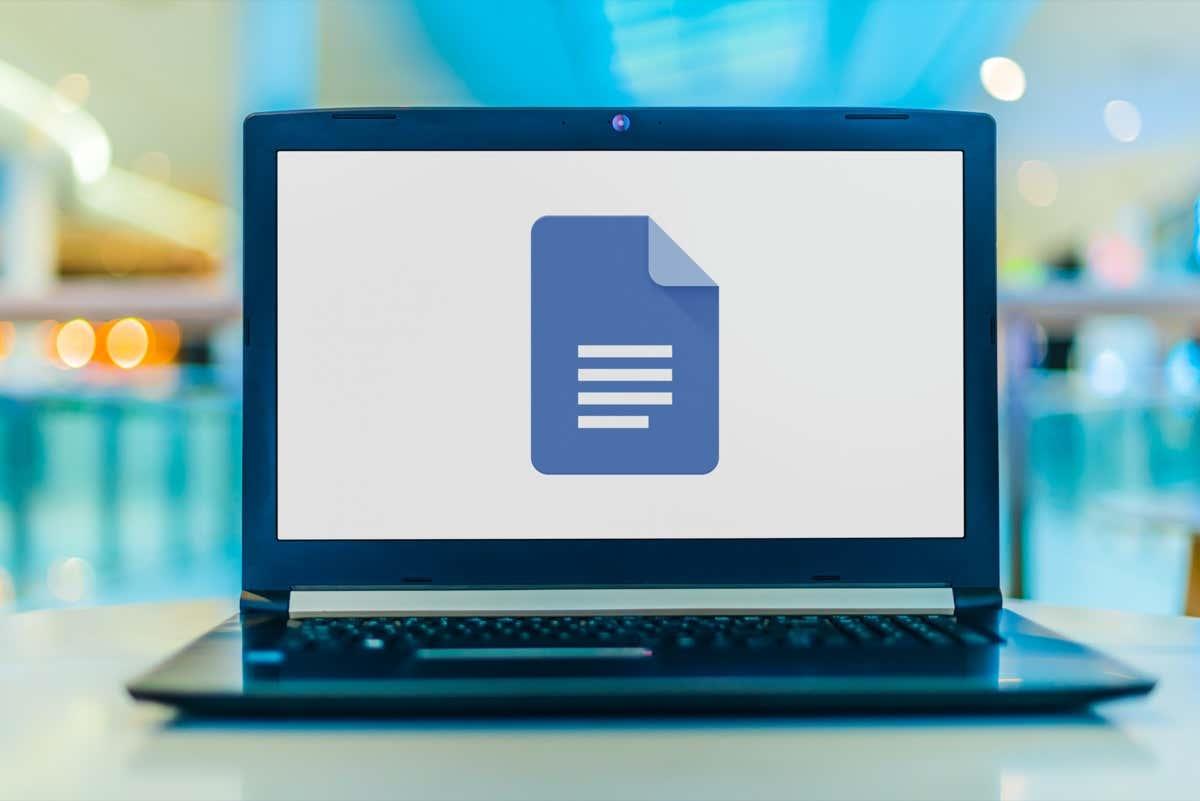
Jak přidat stránku do Dokumentů Google na stolním počítači
Dokumenty Google rozhodnou, kdy se dostanete na konec stránky, a během psaní automaticky zahájí novou prázdnou stránku. Pokud však chcete vytvořit novou stránku na vlastním místě a nenechat rozhodovat Dokumenty Google, stačí vložit konec stránky. Jak na to:
- Otevřete dokument.
- Kliknutím myši vyberte bod, kam chcete vložit konec stránky.
- Přejděte na Vložit v nabídce panelu nástrojů.
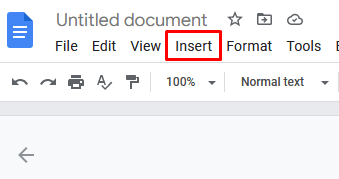
- Z rozbalovací nabídky vyberte Konec a poté z postranní nabídky Konec stránky .
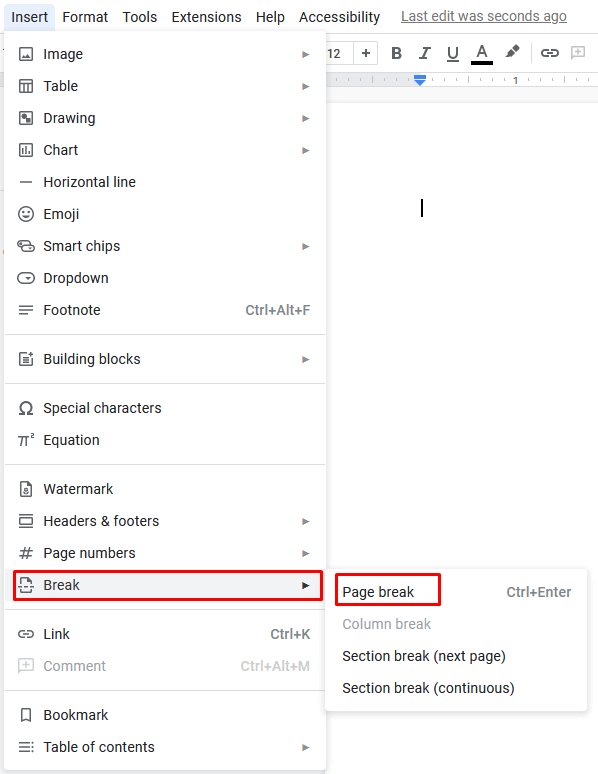
Případně můžete použít klávesové zkratky pro vložení konce stránky. Stačí stisknout Ctrl + Enter na klávesnici.
V postranní nabídce si všimnete více možností než jen konec stránky. Chcete-li přidat stránku, můžete také vybrat Konec oddílu (další stránka) . Konec oddílu (nepřetržitý) však není dobrou volbou, protože pouze zahájí nový oddíl na stejné stránce namísto přidání nového.
Zalomení stránky je vynikající volbou, pokud má váš dokument nadpis nebo pokud jste blízko konce stránky, ale potřebujete začít nový odstavec. Můžete jej také použít k rozdělení dokumentů do témat nebo kategorií a nechat každý z nich začít na nové stránce.
Jak přidat stránku do Dokumentů Google na mobilním zařízení
Přidání konce stránky do Dokumentů Google na mobilním zařízení je stejně jednoduché jako na počítači. Kroky se však mírně liší:
- Otevřete soubor Dokumentů Google na zařízení Android nebo iOS.
- Přejděte na malou ikonu tužky v levém dolním rohu obrazovky.
- Klepněte na obrazovku dokumentu, kam vložíte konec stránky. Tím na toto místo umístíte kurzor.
- Klepněte na tlačítko plus v horní části obrazovky.
- Zobrazí se nabídka Vložit . Přejděte dolů a vyberte Konec stránky .
Gratulujeme, přidali jste novou stránku do svého dokumentu Dokumentů Google na vašem smartphonu! Jak vidíte, proces je přímočarý. Nyní můžete spravovat rozvržení svých dokumentů na cestách.
Jak odstranit konce stránek
Takže jste se rozhodli, že musíte odstranit konec stránky. Umístěte kurzor pod konec stránky a stisknutím klávesy Backspace na klávesnici konec stránky odstraňte. A je to!
Uspořádejte své nápady v Dokumentech Google
Práce v Dokumentech Google může být skvělým způsobem, jak uspořádat více nápadů do jednoho sdíleného dokumentu. Když si uděláte čas na přidávání stránek během procesu vytváření dokumentu, můžete jej použít jako digitální centrum pro ještě více obsahu. To vám výrazně usnadní formátování a uspořádání vašich myšlenek a zjednoduší a zrychlí spolupráci s ostatními. Ačkoli použití více stránek zvyšuje složitost dokumentu, jsou neocenitelným přínosem, pokud pracujete na rozsáhlých projektech nebo píšete dlouhé kusy jakéhokoli druhu. Nezapomeňte také, že můžete vkládat také čísla stránek , abyste měli vše lépe organizované.